- Kirjoittaja Abigail Brown [email protected].
- Public 2023-12-17 06:46.
- Viimeksi muokattu 2025-06-01 07:16.
Bottom Line
7. sukupolven 10,2 tuuman iPad yhdistettynä uusimpaan iPadOS:ään tuottaa edullisen tabletin, joka sopii erinomaisesti multimediaan, tuottavuuteen ja moniajoon.
Apple iPad (2019)

Saimme Apple iPad 10,2 tuuman (7. sukupolvi) tarkistusyksikön, jotta asiantuntija-arvioijamme voisi testata ja arvioida sen perusteellisesti. Jatka lukemista saadaksesi koko tuotearviomme.
Olen pitkään suhtautunut skeptisesti ajatukseen tabletin käyttämisestä vakavaan tuottavuuteen. Kannettavissa tietokoneissa on vain liikaa - näppäimistö, kosketuslevy, portit, täysi käyttöjärjestelmä minkä tahansa haluamasi ohjelman suorittamiseen sekä tuki ulkoiselle tallennustilalle ja lisävarusteille. Uusin 7. sukupolvi iPad yhdistettynä iPadOS 13:een näyttää suunniteltu saamaan minut syömään sanani.
Uuden iPadin avulla saat suuremman 10,2 tuuman näytön, joka on vain hieman pienempi kuin iPad Air ja tuo sen lähemmäksi 11 tuuman iPad Prota. Suurempi näyttö antaa enemmän tilaa moniajolle ja jaetun näytön sovelluksille ja paremman pinnan Apple Pencilille. Vielä tärkeämpää on, että uusi iPadOS tukee parempia moniajoominaisuuksia ja SD-kortteja lisätallennustilaa varten. Saat myös hiiren tuen ja paremman selauskokemuksen, kun sivustot latautuvat työpöytätilassa sen sijaan, että ne käyttävät oletusarvoisesti mobiilia. Yhdistä tämä kaikki Smart Keyboardiin ja saat edullisen 2-in-1-multimedialevyn, joka pystyy tuottamaan kohtuullisen määrän tuottavuutta edulliseen hintaan.
Kirjoitin suuren osan tästä arvostelusta iPadilla, katselin videoita, selailin, tein muistiinpanoja ja pystyin yleensä tekemään suurimman osan työstäni ilman, että minun tarvitsisi käyttää MacBookia. En silti vaihtaisi Macbookiani iPadiin - suuremmasta näytöstä ja täysimittaisesta käyttöjärjestelmästä on sanottavaa - mutta iPad on nyt paljon käyttökelpoisempi laite matkustamiseen tai jokapäiväiseen käyttöön..

Design: tuttu ulkonäkö
Jos olet käyttänyt viidennen tai kuudennen sukupolven iPadia, uusimman mallin muotoilu ei yllätä sinua. Saat metallisen unibody-levyn (avaruusharmaa, kulta tai hopea), jonka takana on kiiltävä Apple-logo, alareunassa stereokaiuttimet ja Lightning-portti sekä 3,5 mm:n kuulokeliitäntä yläosassa. Vasemmalla puolella on magneettiliittimet, joiden avulla iPad toimii Smart Keyboardin kanssa. Pari napsautettavaa äänenvoimakkuuspainiketta on oikealla ja virtapainike on ylhäällä.
Mittojen suhteen iPadin mitat ovat 9,8 x 6,8 x 0,29 tuumaa (HWD) ja se painaa 1,07 puntaa Wi-Fi-mallissa ja 1,09 puntaa matkapuhelinvaihtoehdossa. Jalanjäljen os alta se on itse asiassa suurempi ja painavampi kuin 11 tuuman iPad Pro pienemmästä näytöstään huolimatta (9,74 x 7,02 x 0,23 tuumaa; 1,03 puntaa). Tämä johtuu suurelta osin minimoiduista kehyksistä, jotka tukkivat suuremman näytön samanlaiseen tilaan. Tabletin etuosasta puheen ollen, sinulla on edelleen fyysinen kotipainike Touch ID:n sormenjälkilukitustoiminnolla, jonka iPad Pro on hylännyt Face ID:n hyväksi.
Kirjoitin suuren osan tästä arvostelusta iPadilla, katselin videoita, selailin, tein muistiinpanoja ja pystyin yleensä tekemään suurimman osan työstäni ilman, että minun tarvitsisi käyttää MacBookia.
Kannettavuuden kann alta kantoin iPadia repussani joka päivä kodin ja työpaikan välillä, otin sen mukaan kokouksiin ja katsoin sillä Netflixiä sängyssä makaaessani. Kaikin puolin se on uskomattoman kannettava laite, jota on helpompi kuljettaa mukana kuin toimistossa myytyä MacBook Airia. Yksi varoitus on, että kirjoittaminen älynäppäimistöllä sylissä ei ole vakaata tai mukavaa - sinun on löydettävä tukeva pinta.
Asennusprosessi: Juuri siihen, mihin olet tottunut
Jokainen, joka on koskaan käyttänyt Apple-laitetta, tietää, kuinka saumaton asennus on. Virran kytkeminen kehottaa sinua valitsemaan kielen, muodostamaan yhteyden Wi-Fi-verkkoon ja kirjautumaan sitten Apple ID:llesi. Tämän jälkeen iPad antaa sinulle mahdollisuuden synkronoida sovellukset olemassa olevasta Apple-laitteesta. Yhdistin sen työtiliini ja sain sen käyttöön 10-15 minuutissa.

Näyttö: Terävä Retina-näyttö ilman pieniä röyhelöitä
Näytön suurentaminen 9,7 tuumasta 10,2 tuumaan ei näytä paljolta paperilla, mutta sillä on suuri ero vaakasuunnassa, jolloin saat enemmän näyttötilaa Google-dokumenttien tai piirtämis- ja muistiinpanosovellusten työskentelyyn.2 160 x 1 620 resoluutio on yhtä terävä kuin edellisvuoden iPadissa (2 048 x 1 536) ja IPS-näytön kirkkaus on 500 nitiä. Tämä tarkoittaa täyteläisiä värejä, upeita katselukulmia ja näyttöä, joka on tarpeeksi kirkas, jotta voit käyttää sitä hyvin valaistuissa olosuhteissa (tosin ei aivan tarpeeksi korkealla suoralle auringonvalolle). Teksti on terävää, ja videot ja pelit näyttivät hyvältä.
Asetettu iPad Pron (2, 224 x 1, 668) viereen, siinä on muutamia huomattavia eroja. Pääasia on, että Pro kirkastuu (600 nitiä), mikä helpottaa käyttöä ulkona. Vanilja iPadista puuttuu myös laminointi ja heijastamaton pinnoite, mikä tekee siitä hieman vaikeamman käyttää ulkona ilman häikäisyä. Siinä ei myöskään ole True Tone -ominaisuutta, joka säätää näytön lämpötilaa ympäristösi valaistuksen mukaan. Tämä helpottaa näytön käyttöä silmissäsi, mutta vaikutus on melko hienovarainen ja voit silti käyttää Night Shift -toimintoa lämmittämään iPadin näytön lämpötilaa yöllä ja minimoimaan sinisen valon.
Tämä tarkoittaa täyteläisiä värejä, upeita katselukulmia ja näyttöä, joka on tarpeeksi kirkas, jotta voit käyttää sitä hyvin valaistuissa olosuhteissa (tosin ei aivan tarpeeksi korkealla suoralle auringonvalolle).
Loppujen lopuksi mikään näistä ominaisuuksista ei riitä muuttamaan merkittävästi iPadin näytön yleistä laatua. Se on iso, terävä ja kirkas. On vaikea pyytää paljon enempää tällä hinnalla.

Bottom Line
Ääni ei ole iPadin vahvin kohta. Saat pohjasäteilevät stereokaiuttimet, jotka ovat riittävän kovaäänisiä käsittelemään suoratoistoa ja pelejä, kun makaat sängyssä, mutta en räjäyttäisi musiikkia näillä - niistä puuttuu iPadin neljän kaiuttimen järjestelmän syvyys ja jylisevä ääni. Pro. Tämä tarkoittaa myös sitä, että voit vaimentaa ääntä riippuen siitä, kuinka pidät sitä, minkä vuoksi pidin sen mieluummin Smart Keyboard -kotelossa sen kätevän jalustan kanssa. Onneksi sinulla on myös mahdollisuus kytkeä langalliset kuulokkeet tai muodostaa yhteys langattomasti Bluetoothin kautta.
Verkkoyhteydet: vakaat nopeudet ja vaihtoehdot
iPad tukee Wi-Fi-yhteyttä 2,4 GHz:n ja 5 GHz:n taajuudella. Siinä oli vakaa kantama ja liitettävyys sekä kotona että töissä. Erittäin ruuhkaisessa toimistossani mittasin huippunopeudet 97,3 Mbps alas ja 165 Mbps ylös. Testaamassani mallissa oli matkapuhelinyhteys eSIM-kortilla, mutta en aktivoinut palvelua testauksen aikana. Kun matkustat kansainvälisesti, voit valita verkkovierailusuunnitelman suoraan Asetukset-valikosta missä tahansa oletkin, mahdollisesti jopa lentokoneessa.
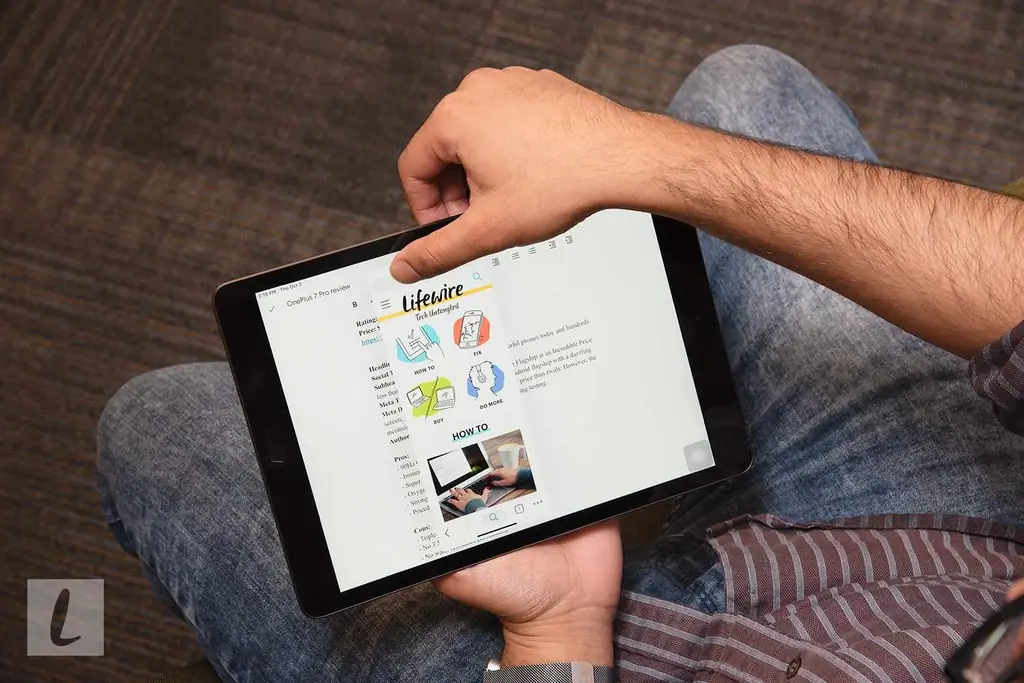
Suorituskyky ja multimedia: Ei uusin ja paras, mutta se tekee työn valmiiksi
Apple on avoin siitä, että iPadissa ei ole sarjan vahvin prosessori. Itse asiassa A10 Fusion -siru on sama, jota käytettiin edellisessä sukupolvessa. Se ei vastaa uusimman iPad Pron A12X Bionic -prosessoria tai iPad Airin tai Minin A12:ta. Vertailuarvot osoittavat vastaavasti iPad Airin AnTuTu-vertailussa pisteet 372, 545, mikä mittaa järjestelmän yleistä suorituskykyä. Mini saa samalla tavalla pisteet 360 977. Molemmat laitteet saavat pään ja hartioiden pisteet iPadin yläpuolelle (203, 441).
Näin samanlaisia tuloksia grafiikkavertailuissa: Air osui 4,985 3DMarkin Slingshot-testissä ja Mini sai hieman alhaisemman 4,176. Molemmat luvut lähes kaksinkertaistavat iPadin 2,538.
Käytännössä tämä tarkoittaa sitä, että iPad ei todennäköisesti pysty editoimaan videoita tai pelaamaan huipputasoa, mutta päivittäisessä käytössä ja moniajossa ei pitäisi olla mitään ongelmia. Huomasin, että vaihtaminen sovellusten välillä oli saumatonta, mukaan lukien sovellusten käyttäminen Split View -näkymässä, minkä ansiosta pystyin työskentelemään Google Docsissa tai Google Sheetsissä ja katsomaan YouTube-videoita vierekkäin.
Huolimatta Airin ja Minin suorituskykyerosta, vanilja-iPad toimii hyvin. Pelasin melkein tunnin Fortnitea testauksen aikana ja se oli sujuvaa ja reagoivaa. Joitakin kehyspudotuksia oli, mutta ei tarpeeksi vaikuttamaan merkittävästi peliin. Se lämpeni pelatessani, mutta ei koskaan niin kuuma, että pelkäsin sen ylikuumenevan. Saat korkeammat ja johdonmukaisemmat kehykset Airissa ja Prossa, mutta keskimääräiselle käyttäjälle ero ei riitä oikeuttamaan toisen valitsemista, ellet ole kovin kiinnostunut tablettipelaamisesta.
Arvostelumallissani oli 128 Gt tallennustilaa, joka riittää kirjoittamiseen, muokkaamiseen, suoratoistoon ja verkkoselailuun. Jopa 32 Gt olisi todennäköisesti riittänyt, koska suurin osa työstäni tehdään pilvessä. On syytä huomata, että iPadOS tukee nyt ulkoisia tallennuslaitteita, mikä tarkoittaa, että voit käyttää SD-korttia sovittimella valokuva- tai videotiedostojen muokkaamiseen. Se ei korvaa ammattivalokuvaajien iMacia tai Macbookia, mutta on mukavaa saada vankka, hieman kannettavampi vaihtoehto.
Kamerat: Riittää, että pärjäät
Tablettien kamerat, erityisesti takakamera, ovat aina pitäneet minusta hieman tarpeettomia. Useimmat ihmiset haluavat käyttää etuosan anturia vain FaceTimeen, kun taas takatunnistin voi palvella hieman, mutta sitä ei pidä lannistua, koska kukaan newyorkilainen ei halua enemmän turisteja seisovan keskellä jalkakäytävää illallisen kokoisella tabletilla. vati napsauttaaksesi.
Kamerat ovat kuitenkin tarpeeksi tehokkaita. Takaosassa on 8 megapikselin kenno, joka sisältää ohjelmiston kuvanvakaimen ja joka pystyy tallentamaan 1080p-videota 30 ruutua sekunnissa (fps). Hyvin valaistussa ja ulkona otetut valokuvat ovat hyviä, mutta heikossa valaistuksessa ne ovat yleensä hieman rakeisia. 1,2 megapikselin FaceTime HD -kamera on juuri se, mitä kotelossa lukee. Se sopii hyvin FaceTimeen, mutta älä odota Instagramin arvoisia selfieitä.
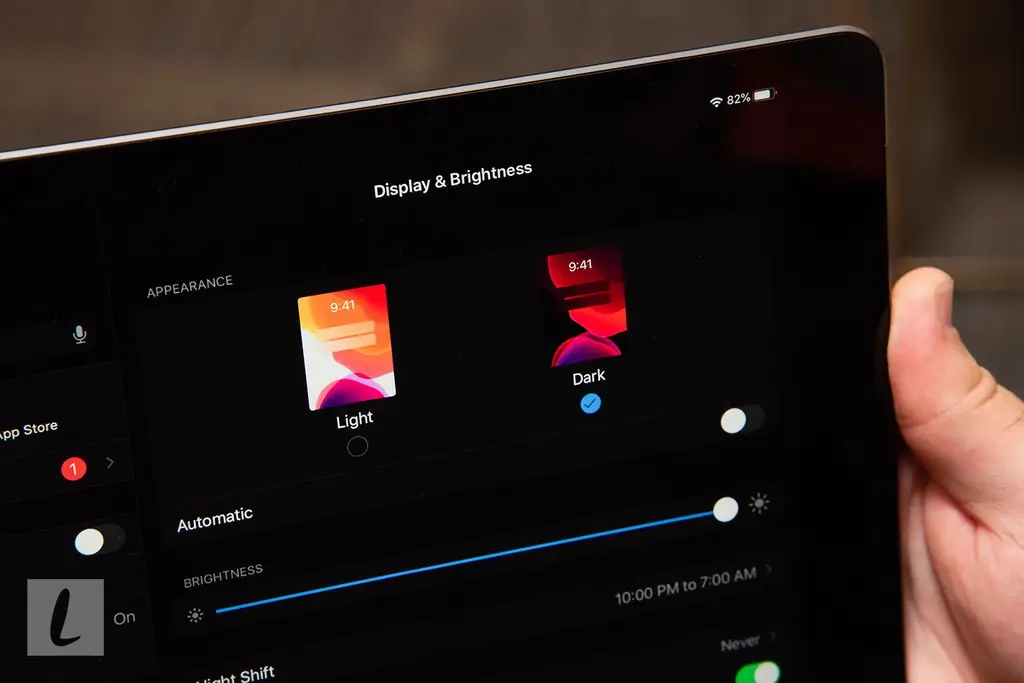
Akku: hyvä käyttöaika ja valmiustila
Applen mukaan iPad pystyy surffaamaan verkossa 10 tuntia Wi-Fi-yhteydellä, katsomaan videoita tai kuuntelemaan musiikkia. Huomasin väitteen olevan pitkälti oikea. Pystyin käyttämään sitä koko normaalin työpäivän ajan ja kotona selaamaan verkkoa, käsittelemään asiakirjoja ja laskentataulukoita sekä katsomaan Netflixiä ilman, että minun piti kurkottaa laturia.
Suurimman osan ajasta minulla oli näytön maksimikirkkaus simuloidakseni suurempaa akun kulumista. Tästä huolimatta tunsin oloni mukavaksi jättää lataustiili töihin ja lisätä sitä saapuessani. Sain mukavan kahden päivän säännöllisen käytön yhdellä latauksella. Valmiusaika oli myös erinomainen - kun jätin käyttämättä viikonlopun aikana, minulla oli vielä 94 prosenttia akusta jäljellä maanantaina.
Ohjelmisto ja tuottavuus: Uudistettu moniajo uusimmilla ja parhailla ominaisuuksilla
iPadin mukana toimitetaan iPadOS 13, ja testaukseni aikana sain päivityksen iPad OS 13.1.2:een. Tässä on paljon muutoksia, mutta kaikki suuret liittyvät moniajon ja tuottavuuden parantamiseen, Dark Mode -tilaan ja lisävarusteiden, kuten hiirten ja SD-korttien, tukeen. Kuten aiemmin mainittiin, näiden lisävarusteiden lisääminen on pelin vaihtaja, joka luo toimivan tuottavuuskulman.
Älynäppäimistön käyttö asiakirjojen kirjoittamiseen ja Apple Pencilin käyttö muistiinpanojen tekemiseen oli korvaamatonta kokouksissa. En ole juurikaan laatikollinen, joten en löytänyt Apple Pencilille paljoa käyttöä tässä suhteessa, mutta on syytä huomauttaa, että se on yksi saumattomimmista kokemuksista, joita minulla on ollut kynällä. Se on erittäin herkkä ja paineherkkä, ja jos olet taiteellinen, voit käyttää SideCaria MacBookin rinnalla.
Mitä tulee itse ohjelmistoon, suuren tehosteen tulee uudesta aloitusnäytöstä, joka tuo widgetit etusivulle sovellusten mukana. Ei enää pyyhkäisemistä saadaksesi sään, kalenterin, pikakuvakkeet ja ilmoitukset. Tämä tekee iPadin käsittelemisestä MacBookin korvikkeena paljon käytännöllisempää, jolloin voit pitää usein käytetyt widgetit kiinnitettynä aloitusnäyttöön ja samalla lisätä päänäytön kiinteistöjä.
Jos sinulla ei tällä hetkellä ole tablettia ja haluat sellaisen, osta iPad (7. sukupolvi): se on niin yksinkertaista.
Siellä on myös optimointia verkkoa selaattaessa. Sen sijaan, että avaat verkkosivuston oletusarvoisesti mobiilinäkymässä Safarissa selaatessasi, saat laitteellesi parhaiten optimoidun näkymän. iPadin tapauksessa se on usein työpöytänäkymä.
Visuaalisesti käytössäsi on Dark Mode. Voit ottaa sen käyttöön siirtymällä Asetukset-valikon kohtaan Näyttö ja kirkkaus ja valitsemalla Ulkoasu-kohdasta Tumma tila. Tämä asettaa useimpien sovellusten taustan mustaksi tai tummemmaksi harmaaksi, mikä helpottaa silmiäsi. Kaikkien Applen oletussovellusten pitäisi toimia sen kanssa heti, ja monet kolmannen osapuolen sovellukset on päivitetty tukemaan sitä. Pidin sen aina Dark Modessa ja suosin sitä paljon valkoisen taustan sijaan, mutta voit myös ajastaa sen siirtymään automaattisesti auringonnousun ja -laskun mukaan, kuten Night Shift.
iPadOS 13:n todellinen myyntiv altti tulee useista uusista moniajoominaisuuksista ja eleistä. Pääasiallinen käyttämäni oli Split View, jonka avulla voit avata sovelluksen, pyyhkäistä ylös näytön alareunasta päästäksesi Dockiin ja valita avattavan sovelluksen näytön vasemmasta tai oikeasta reunasta. Pidin tästä erityisen hyödyllisenä, koska minulla olisi Google-dokumentit auki toisella puolella ja Safari, Chrome tai Google Sheets toisella, jolloin voin litteroida muistiinpanoja tai kirjoittaa sähköposteja.
On olemassa useita muita ominaisuuksia, joiden toiminnallisuus vaihtelee. Slide Over on joiltakin osin samanlainen kuin Split View, mutta se avaa sovelluksen minkä tahansa avoimen sovelluksen eteen, jolloin saat kokoa muutettavan ikkunan, jossa voit liikkua. Tämän avulla voit mahdollisesti avata kolmannen sovelluksen jopa Split View -tilassa, jolloin voit esimerkiksi vastata sähköpostiin tai iMessageen, kun kaksi muuta sovellusta on auki. Lopuksi Kuva kuvassa on ominaisuus, jonka olet todennäköisesti nähnyt käyttäessäsi YouTubea. Jos katsot videota ja sinun on vaihdettava johonkin muuhun, kuten viestiin, video skaalautuu näytön kulmaan, jotta voit jatkaa katsomista keskeytyksettä.
Bottom Line
iPad on saatavana kahdessa tallennuskoossa ja kolmessa värissä sekä vain Wi-Fi- ja Wi-Fi + Cellular -malli. 32 Gt:n perusmallin hinta alkaa 329 dollarista, kun taas 128 Gt:n päivittäminen maksaa 429 dollaria. Wi-Fi + Cellular maksaa sinulle 459 dollaria 32 Gt:sta ja 559 dollaria 128 Gt:sta. Smart Keyboard (159 dollaria) tai 1. sukupolven Apple Pencil (99 dollaria) eivät sisälly toimitukseen, eivätkä SD-korttisovittimet. Tämä on kuitenkin edullisin iPad, jonka voit ostaa. Perusmalli on edullisempi kuin Mini (399 dollaria), Air (499 dollaria) tai Pro (799 dollaria).
Kilpailu: iOS ja kaikki muu
Tablettia suositellaan iOS:lle ja muulle. Lähin kilpailija iPadilla on 5. sukupolven Mini, joka maksaa 50 dollaria enemmän, tulee pienemmällä, tyylikkäämmällä rakenteella, siinä on suurempi perusmuisti ja nopeampi prosessori. Mini tukee myös ensimmäisen sukupolven Apple Penciliä, mutta siinä ei ole ensimmäisen osapuolen näppäimistöä. Mini 7.9 tuuman näyttö on myös liian pieni, jotta voit tehdä vakavaa moniajoa tai tuottavuutta tai ajaa sovelluksia Split View'ssa ilman, että sisällöstä tulee liian vaikea nähdä.
iPad Airissa on sama tehokas laitteisto kuin Minissä, mutta se on tarpeeksi suuri, jotta voit käyttää Smart Keyboardia, mutta se on silti ohuempi ja kevyempi kuin iPad. Se on loistava vaihtoehto matkustamiseen ja tuottavuuteen, mutta se toimii 170 dollaria enemmän kuin iPadin peruskokoonpano. Pro on iPadin lippulaiva, jonka tekniset tiedot, näyttö, suunnittelu ja ominaisuudet ovat parhaat. Se toimii aidon MacBookin korvaajana, mutta maksaa lähes kolme kertaa niin paljon kuin iPad.
Tablettimarkkinoilla ei ole paljon muuta kilpailua. Huipputasossa on kourallinen hienoja Samsungin tabletteja, kuten Galaxy Tab S6, joka tarjoaa iPad Prota vastaavan ominaisuussarjan. Siinä on upea 10,5 tuuman AMOLED-näyttö, nopea prosessori, runsaasti RAM-muistia, DeX käynnistyy pöytäkoneen k altaiselle käyttöjärjestelmälle sekä tuki S-kynälle ja näppäimistölle. Se maksaa kuitenkin 650 dollaria, kaksi kertaa enemmän kuin iPad, joka tarjoaa samanlaisia toimintoja. Tab S5e on edullisempi vaihtoehto, mutta käytän termiä löyhästi, koska se maksaa silti 400 dollaria, eikä se, kummallista kyllä, tue Samsungin omaa S Pen -kynää.
Lopuksi meillä on erittäin edullisia Amazon Fire -tabletteja, joita on saatavana eri kokoisina ja hinnoina, 50-150 dollaria. Ne näyttävät ja tuntuvat edulliselta, mutta toimivat erinomaisesti perheen ja lasten tabletteina. Google-sovellusten oletuskäyttöoikeuden puuttuminen tarkoittaa, että ne eivät kuitenkaan ole tuottavuuden kann alta kannattavia.
7. sukupolven iPad on paras tabletti, jonka voit ostaa hintaansa nähden
Jos sinulla ei tällä hetkellä ole tablettia ja haluat sellaisen, osta iPad (7. sukupolvi): se on niin yksinkertaista. Suosittelen sitä kaikille, jotka haluavat tehdä vähän kaikkea: selaamista, suoratoistoa ja pelaamista. Apple Pencilin ja Smart Keyboardin ostaminen muuttaa sen multimedialaitteesta yllättävän tehokkaaksi tuottavuustyökaluksi, joka sopii erinomaisesti opiskelijoille, toimistotyöntekijöille, matkustajille ja taiteilijoille. Erinomaisen multimedian, vakaan tuottavuuden ja edullisen hinnan yhdistelmällä se on markkinoiden paras iPad.
Tekniset tiedot
- Tuotteen nimi iPad (2019)
- Tuotemerkki Apple
- Hinta $329.00
- Paino 1,07 lbs.
- Tuotteen mitat 9,8 x 6,8 x 0,29 tuumaa.
- Väriavaruus harmaa, hopea, kulta
- Kapasiteetti 32 Gt, 128 Gt
- Näyttö 10,2 tuuman Retina
- Prosessori Apple A10 Fusion
- Kamera 8 megapikseliä takana, 1,2 megapikseliä edessä
- Wi-Fi-kaksikaistainen
- Avaa Touch ID






